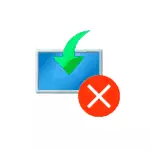
Dans cette instruction, il est détaillé de corriger l'erreur "Installation annulée" 0x8007025D lors de l'installation de Windows 10 à partir d'un lecteur flash ou d'un autre lecteur, en fonction du script spécifique, lorsque ce problème apparaît. Des problèmes similaires pour des raisons: erreur 0x8007045D lors de l'installation de Windows.
- Moyens principaux de corriger l'erreur 0x8007025D
- Méthodes de solution supplémentaires
- Vidéo
Causes d'erreurs 0x8007025D et méthodes fixes
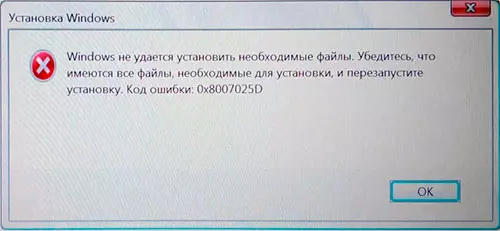
Parmi les principales raisons qui entraînent un problème avec l'annulation de l'installation due à "Windows ne peuvent pas définir les fichiers nécessaires" avec le code d'erreur 0x8007025D, vous pouvez sélectionner les éléments suivants:
- L'incapacité d'enregistrer les fichiers d'installation nécessaires sur le disque (partition du disque), qui est installé par Windows 10 en raison d'un manque d'espace pour l'installation, des problèmes d'enregistrement de disque (par exemple, en raison des dommages).
- Problèmes avec l'image ou le lecteur d'installation - c'est-à-dire Dans l'image, il n'y a vraiment aucun fichier nécessaire pour l'installation (et parfois sur un autre ordinateur avec d'autres équipements, l'installation réussira), sinon ils ne peuvent pas être lus à partir du lecteur de flash de démarrage ou du disque et parfois la raison de ce n'est pas un flash. Problème de conduite, mais, par exemple, additionnel connecté au même contrôleur de périphérique USB.
Ce ne sont pas toutes des options possibles (scénarios supplémentaires et méthodes de décision seront proposés ultérieurement), mais le plus souvent dans l'un de ces éléments.
Quelles actions peuvent être prises pour corriger l'annulation automatique du code d'installation 0x8007025D:
- Assurez-vous que la section système (sur laquelle Windows 10 est installée) est un espace suffisamment libre. Lors de l'installation à partir d'un lecteur flash, il est possible de supprimer la section avec le contenu ou de l'étendre. Assez (pas pour le travail, et pour une installation réussie) pour les normes actuelles - 15-20 Go, ce qui concerne le système d'origine (si vous utilisez des "assemblages", ils peuvent nécessiter un espace plus grand).
- Si l'installation commence à l'intérieur du système d'exploitation déjà installé, et non à partir du lecteur flash ou une erreur se produit lorsque le système est mis à jour, nettoyez la partition système de tout ce que vous pouvez libérer. Si nécessaire, augmentez la partition du système de disque ou utilisez l'installation propre avec le formatage de la partition système.
- Déconnectez tous les périphériques USB inutiles avant l'installation. Si vous installez Windows 10 sur un PC à partir d'un lecteur flash et que celui-ci est connecté au panneau avant ou à n'importe quel hub USB, connectez-vous au panneau arrière d'une ligne, où tous les connecteurs USB sont libres (non occupés par la souris ou le clavier. ). Si ce n'est pas difficile pour vous, déconnectez les lecteurs internes non nécessaires à la phase d'installation, y compris les lecteurs d'entraînement, les disques durs et les SSD.
- Essayez une autre image (surtout si ce n'est pas un iSO original), un autre lecteur flash et un autre programme pour créer un lecteur flash de chargement. Par exemple, il a été noté que l'erreur survient plus souvent à partir des utilisateurs l'enregistrant à l'aide d'UltraRaiso.
- S'il y a des soupçons que le disque dur ou le SSD est endommagé, tout en présence d'un autre disque - essayez de désactiver le potentiellement non fonctionnel, laissez uniquement un travailleur garanti et installez-le.
Réparation de méthodes supplémentaires 0x8007025D Erreur lors de l'installation de Windows 10 à partir d'un lecteur flash
Au-dessus des options simples a été donnée, cependant, dans certains cas, ils ne fonctionnent pas, dans ce cas, le problème peut être avec les paramètres de la RAM ou du BIOS.Je vous recommande de commencer par une option simple: soulager les paramètres du BIOS à la valeur par défaut (chargez-vous), débranchez le démarrage sécurisé et essayez de répéter l'installation. Il peut également être logique de mettre à jour BIOS / UEFI avec de nouvelles versions sur le site Web du fabricant (pour de nombreuses cartes mères, il est possible de mettre à jour à partir d'un lecteur flash sans OS installé).
Si cela n'a pas fonctionné, mais sur un ordinateur plus d'une planche de mémoire, Essayez de ne laisser qu'un seul module de mémoire connecté , dans la première fente. Si l'installation est à nouveau annulée avec le code 0x8007025D, remplacez ce module de mémoire de l'autre et essayez l'installation. S'il n'y a qu'un seul module RAM, vérifiez la RAM sur les erreurs.
Ci-dessous - des options de correction d'erreur supplémentaires avec lesquelles je n'ai personnellement pas arrivé à rencontrer, mais si vous jugez les réponses de l'utilisateur, certains ont travaillé:
- Essayer de télécharger l'image ISO et de créer un lecteur de flash amorçable non sur l'ordinateur sur lequel il a été effectué - si des erreurs de RAM, les fichiers peuvent être chargés et enregistrés avec des dommages.
- Si le système est installé sur une seule grande partition sur un disque - Par exemple, 1 ou 2 To, essayez de le diviser dans le programme d'installation et sélectionnez un espace plus petit pour Windows 10, environ - environ 100 Go et installez-le dans le section créée.
- Si vous installez à partir d'un lecteur flash et sur un ordinateur ou un ordinateur portable, des connecteurs USB 3.0 et USB 2.0, essayez de connecter un lecteur flash à un autre type de connecteur (quel que soit le type USB de type).
- Machine avec une connexion Internet handicapée et avec une connexion de câble - avec un câble Ethernet désactivé.
Vidéo
J'espère que l'une des méthodes aidera à résoudre le problème et vous laisserez un commentaire qu'il a fonctionné dans votre situation: les statistiques peuvent être utiles car cette erreur est l'une de ces personnes pour lesquelles il n'existe aucune solution claire.
